- Autor Abigail Brown [email protected].
- Public 2023-12-17 06:45.
- Viimati modifitseeritud 2025-06-01 07:16.
GIMP-i Pööra tööriista on üsna lihtne kasutada ja kui olete tööriista valikud määranud, avaneb pildil klõpsates Pööradialoog. Liugur reguleerib pöörde nurka; Teise võimalusena võite klõpsata otse pildil ja seda lohistades pöörata. Kihil kuvatav ristmik näitab pööramise keskpunkti ja saate seda soovi korral lohistada.
Siin olevad juhised ja ekraanipildid viitavad GIMP versioonile 2.10 macOS-is, kuid muud Windowsi, Linuxi ja muude operatsioonisüsteemide versioonid on väga sarnased.
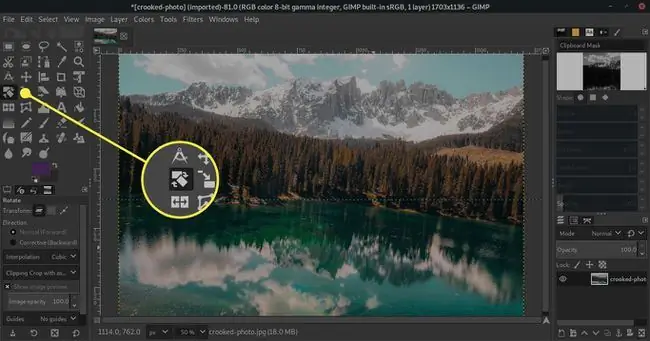
Pööramistööriista valikud
GIMP-i tööriist Pööra pakub palju võimalusi, mis on sarnased muude pilditöötlusrakenduste (nt Photoshop) omadega.
Veenduge, et kiht, mida soovite pöörata, on valitud kihid.
Teisendus
Vaikimisi töötab tööriist Pööra aktiivsel kihil; vaadake jaotisest Transform paremale, et näha, kus seda suvandit muuta väärtuseks Selection või Path Enne funktsiooni kasutamist Pööra, kontrollige paletti Layers või Paths, et veenduda, et kiht, valik või tee olete tahad pöörata on aktiivne.
Valikut pöörates on valik ekraanil selle kontuuri tõttu ilmne. Kui Transform on seatud väärtusele Layer, pööratakse valikus ainult aktiivse kihi osa.
Suund
Vaikimisi suunaseade on Normal (Edasi); Pööra tööriista kasutamisel pööratakse kihti teie määratud suunas.
Teine valik on Korrigeeriv (tagasi)Esmapilgul tundub sellel vähe praktilist mõtet. See on aga väga kasulik seadistus, kui peate reguleerima fotol horisontaalseid või vertikaalseid jooni, näiteks sirgendada silmapiiri, kus kaamerat ei hoitud otse.
Sätte Korrigeeriv kasutamiseks valige View > Show Grid (või valige Juhendid suvandites Pööra ja valige kõige kasulikum valik, nagu on näidatud hiljem selles õpetuses).
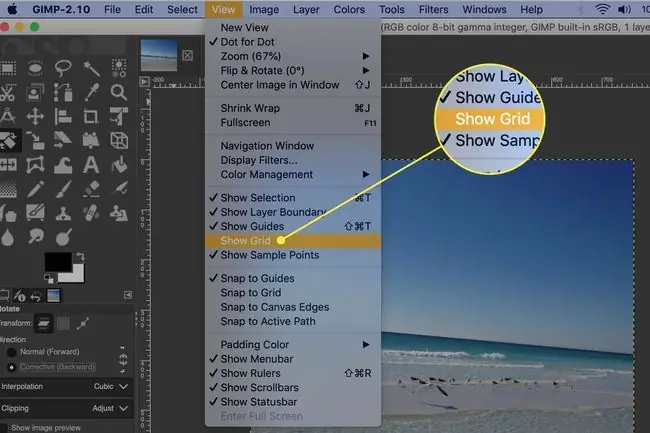
Klõpsake kihil tööriistaga Rotate ja pöörake ruudustikku, kuni ruudustiku horisontaalsed jooned on paralleelsed horisondiga.
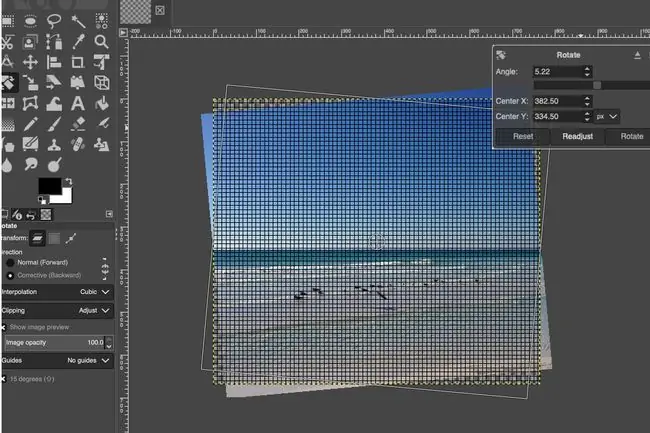
Interpolatsioon
Tööriistal GIMP Pööra on viis Interpolatsiooni valikut. Need mõjutavad pööratud pildi kvaliteeti.
- Cubic (vaikeseade) pakub üldiselt kõrgeimat kvaliteeti ja on tavaliselt parim valik.
- Vähema töötlemisvõimsusega arvutites aitab valik None kiirendada pöörlemist, kui muud suvandid on lubamatult aeglased; aga servad võivad tunduda sakilised.
- Lineaarne pakub mõistliku tasakaalu kiiruse ja kvaliteedi vahel vähem võimsatel masinatel.
- NoHalo ja LoHalo aitavad eemaldada halosid - artefakte, mis võivad piltidel elementide ümber ilmuda, kui neid muudetakse. Katsetage neid, et leida, mis sobib konkreetse pildi jaoks kõige paremini.
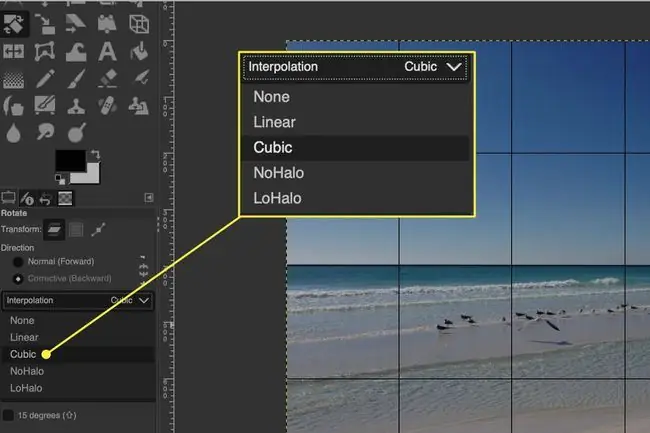
Lõikamine
See muutub asjakohaseks ainult siis, kui pööratava elemendi osad jäävad pildi olemasolevatest piiridest väljapoole.
- Kui see suvand on seatud väärtusele Adjust, ei ole kihi osad, mis jäävad väljapoole pildi piire, nähtavad, kuid need jäävad eksisteerima. Seega, kui liigutate kihti, saab pildi piirist väljapoole jäävaid kihi osi liigutada pildi sees tagasi ja need muutuvad nähtavaks.
- Kui on määratud Clip, kärbitakse kiht pildi ääriseni; kui liigutate kihti, ei jää pildist väljapoole nähtavaks muutuvaid alasid.
- Kärbi tulemuseni ja Kärbi aspektiga kärbige kihti pärast pööramist nii, et kõik nurgad oleksid täisnurga all ja kihi servad kihid on horisontaalsed või vertikaalsed.
- Kärbi aspektiga erineb selle poolest, et saadud kihi proportsioonid ühtivad kihiga enne pööramist.
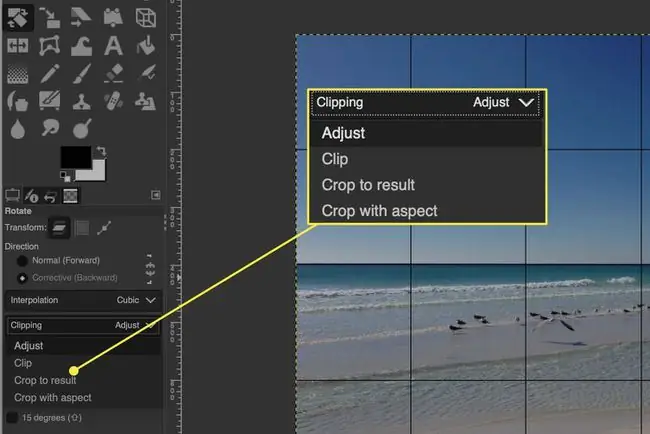
Juhendid
Valik Juhendid võimaldab teil valida juhendite tüübi, mida soovite pildil kuvada, et aidata teil kohandada. Valikud on järgmised:
- Juhendid puuduvad
- Keskjooned
- Kolmandike reegel
- Viendindite reegel
- Kuldlõigud
- Diagonaaljooned
- Ridade arv
- Reavahe
Valige, milline seadistus on teostatavate reguleerimiste jaoks kõige kasulikum.






